Kako instalirati Android aplikacije putem ADB-a

Quantrimang.com će vam pokazati kako instalirati ADB i koristiti ga za instaliranje aplikacija na vaš Android uređaj, čineći postupak što učinkovitijim.

ADB ne radi ili ne otkriva vaš uređaj u sustavu Windows? Ako se Android ne može povezati putem Android Debug Bridge (ADB) , ispravljanje ove pogreške zahtijeva samo 3 osnovna koraka.
Sljedeći članak pokazat će vam kako ponovno pokrenuti ADB.
ADB ne može pronaći vaš uređaj? Evo kako to popraviti
Ponekad se Android USB uređaj neće spojiti na Windows sustav. Neuspjele ADB veze obično imaju jedan temeljni uzrok: Učitani su nevažeći Android USB upravljački programi. Nažalost, Windows ne olakšava uklanjanje loših upravljačkih programa.
Ali prije nego što pokušate riješiti problem s ADB vezom, prvo omogućite USB otklanjanje pogrešaka na svom telefonu ako već nije omogućeno.
Kada je omogućeno, USB otklanjanje pogrešaka omogućuje vam izravan pristup datotečnom sustavu vašeg Android uređaja s vaše radne površine. Ako otklanjanje pogrešaka putem USB-a nije omogućeno, možete komunicirati samo s pohranom medija na telefonu, kao što je SD kartica ili posebno formatirana mapa s medijima.
Ako ispunjavate uvjete, rješavanje problema traje oko 5 minuta i 3 osnovna koraka:
1. Povežite svoj Android uređaj s računalom putem USB-a i uklonite ADB upravljački program. Zatim odspojite uređaj.
2. Pokrenite uslužni program za uklanjanje USB upravljačkih programa, kao što je USBDeview, kako biste uklonili sve nepotrebne upravljačke programe za Android.
3. Instalirajte univerzalne ADB upravljačke programe.
Proći ćemo redom kroz svaki korak. Evo softvera koji vam je potreban:
Korak 1: Povežite svoj uređaj i deinstalirajte trenutni upravljački program
Prvo povežite svoj Android uređaj s računalom putem USB-a. Ovaj korak omogućuje prikaz vašeg uređaja u Windows upravitelju uređaja . Otvorite ovaj softver tako da u izborniku Start unesete Upravitelj uređaja kako biste ga potražili.

Upravitelj uređaja u sustavu Windows 11
Zatim u Upravitelju uređaja uklonite trenutno prikazani Android ADB upravljački program. Za uklanjanje upravljačkih programa desnom tipkom miša kliknite direktorij koji sadrži vaš telefon. Na primjer, to mogu biti prijenosni uređaji, LeMobile Android uređaj ili nešto slično.
Ispod ćete vidjeti upravljački program Android Composite ADB Interface . Desnom tipkom miša kliknite ovdje za prikaz kontekstnog izbornika, zatim odaberite Deinstaliraj uređaj.

Upravitelj uređaja Windows 11 prikazuje upravljačke programe za Android
Provjerite je li okvir Izbriši upravljački program za ovaj uređaj označen . Međutim, ponekad ovaj potvrdni okvir (osobito u sustavu Windows 11) neće biti dostupan.
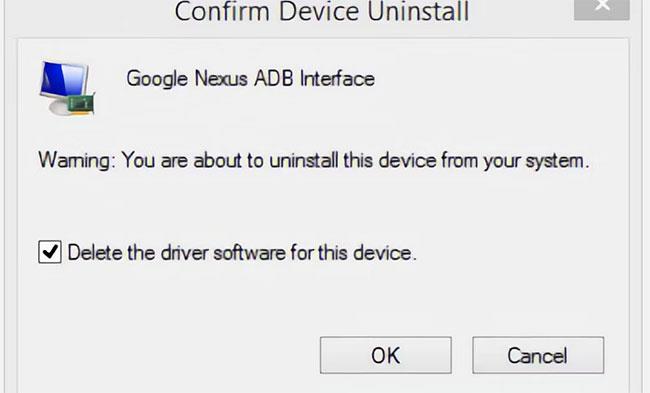
Potvrdite deinstalaciju uređaja u sustavu Windows 10
Sada možete odspojiti svoj Android uređaj s računala. To će spriječiti učitavanje istog nekompatibilnog upravljačkog programa prilikom ponovnog povezivanja Android uređaja. Iako uklanjanje upravljačkog programa nije tehnički potrebno, ono može identificirati upravljački program koji uzrokuje probleme s vezom u slučaju da se nekako ponovno učita. Uvijek možete ponovno instalirati ovaj upravljački program od proizvođača ako pokaže da je to ispravan upravljački program.
Korak 2: Izbrišite problematični ADB upravljački program
Nirsoft USBDeview uslužni program dolazi kao komprimirana izvršna datoteka. To znači da morate raspakirati datoteku, ali nije potrebna instalacija. Uslužni program može se pojaviti kao zlonamjerni softver tijekom skeniranja virusa, ali budite uvjereni da je siguran.
Nakon izdvajanja datoteke, otvorite ekstrahiranu mapu i pokrenite izvršni uslužni program unutar nje. USBDeview prikazuje ukupan broj USB upravljačkih programa instaliranih na vašem računalu, spojenih i isključenih.
Potražite indikator statusa u boji na lijevoj strani prozora USBDeview. Postoje 4 boje. Svaki predstavlja različito stanje:
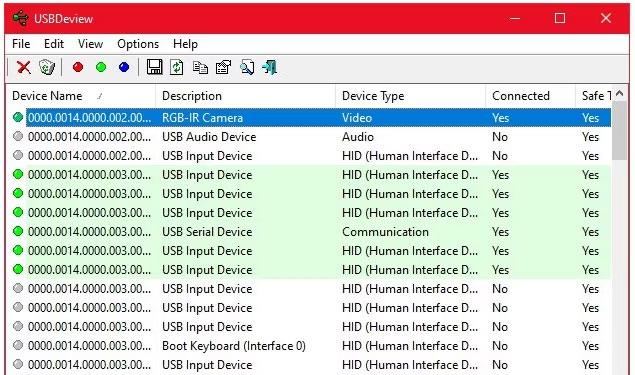
USBDeview uklanja USB upravljačke programe
Sada uklonite sve sive unose koji u naslovu imaju riječi "Google", "Linux", "ADB" ili "Android" . Ako ste posebno oprezni, uklonite sve predmete koji nisu zeleni.
Brisanje upravljačkog programa uređaja znači da ćete morati ponovno instalirati upravljački program za taj USB uređaj ako ga želite ponovno koristiti. Srećom, u gotovo svim slučajevima Windows automatski instalira USB uređaje, tako da brisanje unosa ovdje nije opasno.
Korak 3: Instalirajte univerzalne ADB upravljačke programe
Universal ADB Drivers radi za sve Android uređaje. Instalacija paketa upravljačkih programa automatski će odabrati odgovarajući upravljački program tako da Windows može prepoznati vaš telefon putem ADB sučelja.
Dodatno: Ručno instalirajte USB ADB upravljački program
Da biste izvršili ručnu instalaciju, prvo pokrenite paket za izvršnu datoteku Universal ABD Driver koju ste ranije preuzeli, a koja će instalirati upravljački program na vaše računalo.
Drugo, priključite svoj Android uređaj na računalo putem USB-a. Učitat će se ispravni USB upravljački programi. Možete provjeriti odlaskom na Upravitelj uređaja u sustavu Windows. Ako je na popisu drugačiji upravljački program od onoga što ste vidjeli u prvom koraku, vjerojatno je sada učitan ispravan USB upravljački program.

Upravitelj uređaja Windows 10 prikazuje Pixel 2 pod Prijenosni uređaji
U Upravitelju uređaja pronađite novi ADB/USB upravljački program. Ovo će se ime vjerojatno nalaziti ispod imena vašeg telefona u odjeljku Prijenosni uređaji , ali Android uređaji mogu se pojaviti na različitim lokacijama u Upravitelju uređaja. Morat ćete provjeriti svaku moguću vrstu uređaja (kao što je Android telefon ili Samsung) u Upravitelju uređaja prije nego što pronađete svoju vrstu uređaja.
Ako je ne možete pronaći, ponekad ćete morati provjeriti padajuću ladicu s obavijestima na svom Android uređaju radi dodatnih koraka. To vam omogućuje da određenom računalu dopustite da se poveže s vašim uređajem u druge svrhe osim punjenja.
Kada ga pronađete, desnom tipkom miša kliknite svoj uređaj i odaberite Ažuriraj upravljački program. Iz dobivenog izbornika odaberite Potraži softver upravljačkog programa na mom računalu > Dopusti mi da odaberem s popisa upravljačkih programa uređaja na računalu .

Odaberite Dopusti mi da odaberem s popisa upravljačkih programa uređaja na mom računalu
Ovdje ćete vidjeti popis kompatibilnih upravljačkih programa. Odaberite jedan od ovih (početak od vrha je u redu). Ako ne uspije, ponovite postupak spuštanjem popisa kako biste pronašli drugi upravljački program koji radi.
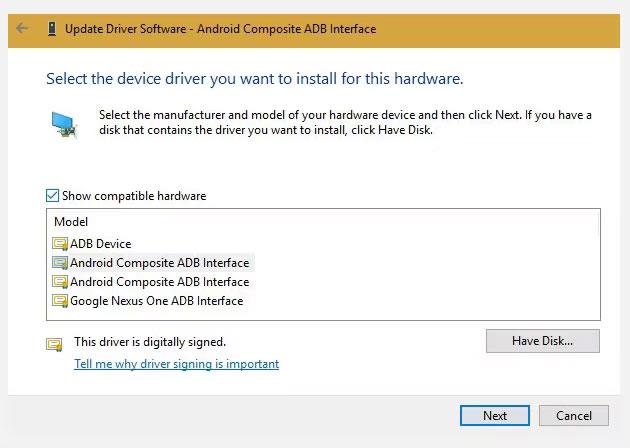
Zamijenite upravljačke programe koji rade
Instalirajte alternativni univerzalni ABD upravljački program
Ako ne možete instalirati ispravan upravljački program gore navedenom metodom, morat ćete izvršiti ručnu instalaciju. Srećom, Windows Device Manager vam omogućuje odabir upravljačkih programa s vašeg računala umjesto pregledavanja s popisa.
Umjesto odabira Dopusti mi da odaberem s popisa upravljačkih programa uređaja na mom računalu u prethodnom koraku, kliknite gumb Pregledaj i pronađite mapu u koju ste ručno instalirali Universal ADB Driver.
Lokacija u File Exploreru trebala bi izgledati ovako:
C:\Program Files (x86)\ClockworkMod\Universal Adb Drivers\Možda ćete morati pretražiti mapu ako je tamo ne vidite. Nakon što odaberete ispravnu lokaciju, kliknite Dalje i Windows će instalirati upravljački program. Od sada, kad god povežete svoj Android uređaj s omogućenim ADB-om, Universal ADB Drivers će se učitati umjesto neaktivnih upravljačkih programa.
Na kraju ponovno pokrenite računalo i ponovno se pokušajte spojiti putem ADB-a. Bit ćete uspješni u ovom trenutku.
I dalje se ne možete spojiti na ADB?
Ako se i dalje ne možete povezati s ADB-om, vaš uređaj možda ima dublji problem, na razini firmvera ili hardvera. Glavni hardverski problemi uključuju:
Mnogo je mogućih razloga zašto se uređaj odbija povezati putem ADB-a. Isprobajte različite kabele i priključke na računalu kako biste riješili problem. Vodič Quantrimang.com za popravak Android telefona koji se ne pune ima nekoliko savjeta koji također mogu pomoći u slučajevima loše veze.
Problemi s EasyTetherom: Nije moguće povezati se pomoću ADB-a
Neki ljudi koji koriste i Mac i Android pokušavaju podijeliti svoju internetsku vezu putem USB sučelja pomoću aplikacije EasyTether. Međutim, to se ne preporučuje. Ova aplikacija košta, a postoje besplatne metode koje su superiorne i jednostavnije za korištenje. Pogledajte naš vodič o tome kako spojiti USB na Android za bolje načine.
Na primjer, u novijim verzijama Androida, Google nudi izvorni Bluetooth i USB povezivanje. Ako vaš telefon ima dizajn s dvostrukom antenom, možete čak stvoriti pristupnu točku pomoću WiFi veze.
Ako EasyTether (ili bilo koja aplikacija za USB povezivanje) ne uspije, najbolje rješenje je pokušati pronaći ispravan upravljački program kao što je gore navedeno. To znači pronaći neispravan ADB upravljački program koji je Windows instalirao i zamijeniti ga upravljačkim programom koji ispravno radi.
Budući da to može zahtijevati dodatne korake za rješavanje problema, članak preporučuje samo ove aplikacije za starije Android uređaje.
Sada znate što učiniti kada ADB ne radi. Ova metoda uklanjanja problematičnih Android USB upravljačkih programa i instaliranja općeg ADB paketa upravljačkih programa funkcionira za sve Android uređaje koje je ovaj članak isprobao.
Čudno je da Google nikada nije izdao univerzalni ADB upravljački program za Android uređaje, unatoč problemima s kojima se mnogi korisnici i dalje susreću. Srećom, lako je natjerati ADB da radi sa sustavima Windows 7, 8, 10 i 11: samo uklonite pogrešne upravljačke programe i instalirajte one prave.
Quantrimang.com će vam pokazati kako instalirati ADB i koristiti ga za instaliranje aplikacija na vaš Android uređaj, čineći postupak što učinkovitijim.
ADB je moćan skup alata koji vam pomažu proširiti kontrolu nad vašim Android uređajem. Iako je ADB namijenjen programerima za Android, nije vam potrebno nikakvo programersko znanje da pomoću njega deinstalirate Android aplikacije.
Standardni postupak za korištenje ADB-a uključuje uspostavljanje USB veze između vašeg Android uređaja i vašeg računala, ali postoji još jedan način.
WebADB sada omogućuje korištenje ADB naredbi izravno putem web preglednika vašeg računala bez instalacije.
Android Debug Bridge (ADB) moćan je i fleksibilan alat koji omogućuje mnoge stvari kao što su pronalaženje zapisa, instaliranje i deinstaliranje aplikacija, prijenos datoteka, root i flash prilagođenih ROM-ova, stvaranje sigurnosnih kopija uređaja.
ADB ne radi ili ne otkriva vaš uređaj u sustavu Windows? Ako se Android ne može povezati putem Android Debug Bridgea (ADB), ispravljanje ove pogreške zahtijeva samo 3 osnovna koraka.
Putem značajki pretvorbe govora u tekst u stvarnom vremenu ugrađenih u mnoge današnje aplikacije za unos, imate brz, jednostavan, au isto vrijeme izuzetno precizan način unosa.
I računala i pametni telefoni mogu se spojiti na Tor. Najbolji način da pristupite Toru s vašeg pametnog telefona je putem Orbota, službene aplikacije projekta.
oogle također ostavlja povijest pretraživanja koju ponekad ne želite da netko tko posuđuje vaš telefon vidi u ovoj Google aplikaciji za pretraživanje. Kako izbrisati povijest pretraživanja na Googleu, možete slijediti korake u nastavku u ovom članku.
Ispod su najbolje lažne GPS aplikacije na Androidu. Sve je besplatno i ne zahtijeva da rootate svoj telefon ili tablet.
Ove godine Android Q obećava donijeti niz novih značajki i promjena u operativnom sustavu Android. Pogledajmo očekivani datum izlaska Androida Q i odgovarajućih uređaja u sljedećem članku!
Sigurnost i privatnost sve više postaju glavna briga za korisnike pametnih telefona općenito.
S načinom rada "Ne uznemiravaj" OS-a Chrome možete odmah isključiti dosadne obavijesti za fokusiraniji radni prostor.
Znate li kako uključiti Game Mode za optimizaciju performansi igre na vašem telefonu? Ako ne, istražimo to sada.
Ako želite, također možete postaviti prozirne pozadine za cijeli Android telefonski sustav pomoću aplikacije Designer Tools, uključujući sučelje aplikacije i sučelje postavki sustava.
Lansira se sve više i više modela 5G telefona, u rasponu od dizajna, vrsta do segmenata. Kroz ovaj članak, istražimo odmah modele 5G telefona koji će biti lansirani ovog studenog.













